Cara menginstal server zabbix di debian 10/9/8
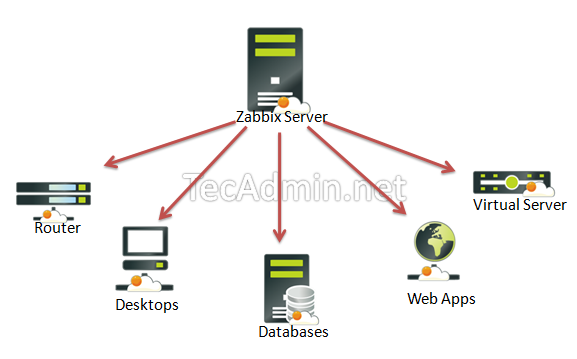
- 4035
- 173
- Daryl Hermiston DVM
Zabbix adalah perangkat lunak open source untuk jaringan dan pemantauan aplikasi. Zabbix menyediakan agen untuk memantau host jarak jauh serta Zabbix termasuk dukungan untuk pemantauan melalui pemeriksaan SNMP, TCP dan ICMP. Klik di sini untuk mengetahui lebih lanjut tentang Zabbix.
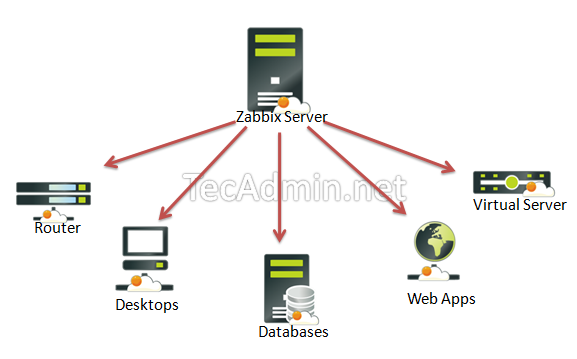
Artikel ini akan membantu Anda untuk melangkah demi langkah menginstal Zabbix di sistem Debian 9 dan Debian 8. Jika Anda menggunakan CentOS, RHEL atau FEDORA, klik di sini untuk menginstal Zabbix di Centos, RHEL atau Fedora
Langkah 1 - Setup Lamp Stack
Anda harus memiliki lingkungan lampu di server Anda untuk menggunakan server zabbix. Jika Anda sudah memiliki lampu yang dikonfigurasi, lewati saja langkah ini, selain install apache, mysql, dan php menggunakan perintah berikut.
sudo apt-get update sudo apt-get install apache2 sudo apt-get install mysql-server sudo apt-get install php-mstring php-gd php-xml php-bcmath php-ldap php-mysql
Perbarui zona waktu dalam file konfigurasi php /etc/php/php_version/apache2/php.ini. Seperti di bawah:
[Tanggal] ; http: // php.net/tanggal.tanggal zona waktu.Timezone = 'Asia/Kolkata'
Langkah 2 - Konfigurasikan Repositori APT
Sebelum menginstal Zabbix First Configure Zabbix Paket Repositori di sistem Anda menggunakan perintah berikut. Gunakan perintah sesuai sistem operasi Anda.
## untuk Debian 10: wget https: // repo.zabbix.com/zabbix/4.0/Debian/Pool/Main/Z/Zabbix-Release/Zabbix-Release_4.0-3+BUSTER_ALL.Deb sudo dpkg -i zabbix -release_4.0-3+BUSTER_ALL.Deb ## untuk Debian 9: wget https: // repo.zabbix.com/zabbix/4.0/Debian/Pool/Main/Z/Zabbix-Release/Zabbix-Release_4.0-3+Stretch_all.Deb sudo dpkg -i zabbix -release_4.0-3+Stretch_all.Deb ## untuk Debian 8: wget https: // repo.zabbix.com/zabbix/4.0/Debian/Pool/Main/Z/Zabbix-Release/Zabbix-Release_4.0-3+jessie_all.Deb sudo dpkg -i zabbix -release_4.0-3+jessie_all.Deb
Langkah 3 - Instal Zabbix Server
Setelah menambahkan repositori zabbix di sistem Anda gunakan perintah berikut untuk menginstal server zabbix. Di sini paket zabbix-server-mysql termasuk server zabbix dengan dukungan mysql. Paket Zabbix-Frontend-PHP menyediakan dan antarmuka web ditulis dalam PHP untuk manajemen server Zabbix
sudo apt-get update sudo apt-get instal zabbix-server-mysql zabbix-frontend-php zabbix-agent
Langkah 4 - Buat Skema Database
Sekarang buat skema basis data untuk server zabbix Anda. Masuk ke server MySQL Anda menggunakan hak administratif dan menggunakan kueri berikut untuk membuat database MySQL dan pengguna untuk server Zabbix.
mysql -u root -p mysql> buat basis data zabbixdb set karakter utf8 collate utf8_bin; mysql> buat pengguna 'zabbix'@'localhost' yang diidentifikasi oleh 'kata sandi'; mysql> berikan semua hak istimewa di zabbixdb.* Ke 'zabbix'@'localhost' dengan opsi hibah; mysql> hak istimewa flush;
Juga, muat skema basis data zabbix ke database yang dibuat di atas.
cd/usr/share/doc/zabbix-server-mysql zcat create.SQL.GZ | mysql -u zabbix -p zabbixdb
Langkah 5 - Edit File Konfigurasi Zabbix
Edit file konfigurasi server zabbix /etc/zabbix/zabbix_server.conf di editor teks favorit Anda dan perbarui konfigurasi database berikut. Ini akan digunakan oleh server Zabbix untuk terhubung ke database.
Dbhost = localhost dbname = zabbixdb dbuser = zabbix dbpassword = kata sandi
Langkah 6 - Restart Apache dan Zabbix
Zabbix Membuat File Konfigurasi Apache Sendiri /etc/zabbix/apache.conf dan membuat tautan ke direktori konfigurasi apache. Mari kita gunakan perintah berikut untuk memulai kembali layanan Apache.
Sudo Systemctl Restart Apache2.melayani
File konfigurasi server zabbix terletak di/etc/zabbix/zabbix_server.conf. Restart Zabbix Server.
sudo systemctl restart zabbix-server sudo systemctl restart zabbix-agent
Setelah memulai layanan Zabbix, mari kita pergi ke penginstal web Zabbix dan selesaikan instalasi.
Langkah 7 - Jalankan Penginstal Web Zabbix
Penginstal web Zabbix dapat diakses /zabbix URL subdirektori di server Anda IP atau domain. Misalnya, host.tecadmin.net ditunjuk ke server zabbix saya. Sekarang akses Zabbix menggunakan URL berikut. Anda harus mengubah FQDN sesuai pengaturan Anda.
http: // host.tecadmin.net/zabbix/
dan ikuti langkah -langkah sesuai tangkapan layar yang diberikan di bawah ini.
Zabbix mengatur layar selamat datang
Ini adalah layar selamat datang dari penginstal web zabbix. Maju dengan klik Berikutnya tombol.
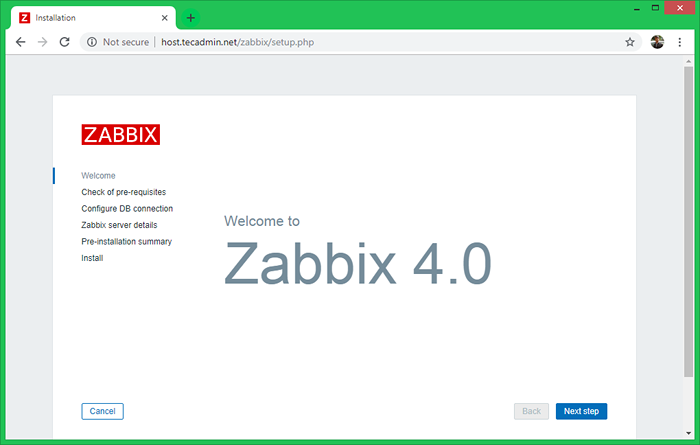
Periksa pra-persyaratan
Periksa apakah sistem Anda memiliki semua paket yang diperlukan, jika semuanya baik -baik saja klik Berikutnya.
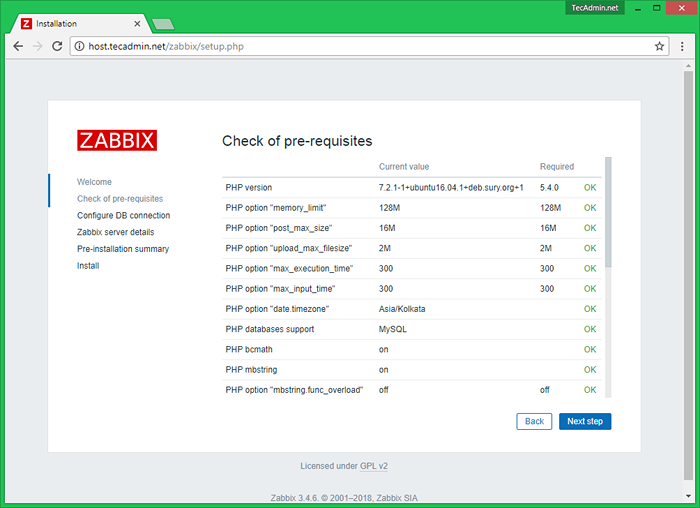
Konfigurasikan Koneksi DB
Masukkan Detail Database yang Dibuat di Langkah #4 Dan Klik Berikutnya untuk melanjutkan.
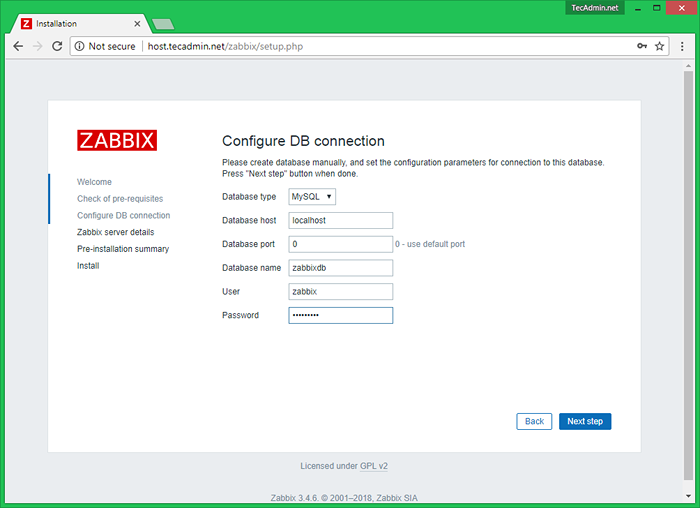
Detail server Zabbix
Ini adalah host dan port menjalankan server zabbix. Saat server zabbix Anda berjalan pada host yang sama, jadi jaga agar nilainya tidak berubah. Anda dapat memberikan nama untuk contoh Anda.
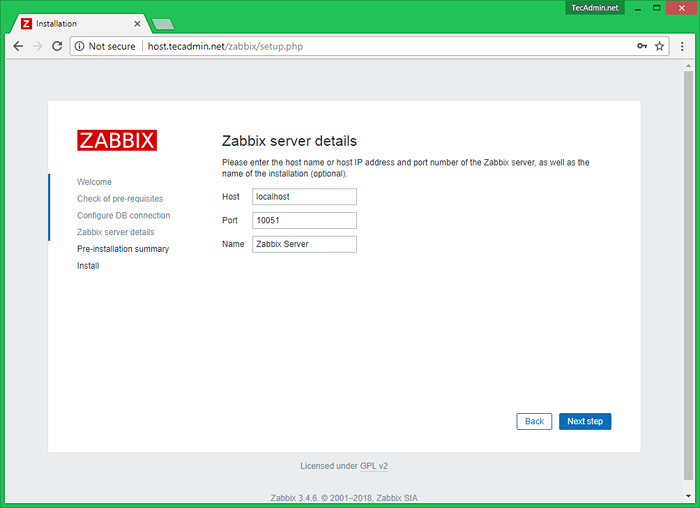
Ringkasan pra-instalasi
Pada langkah ini akan menunjukkan ringkasan yang telah Anda masukkan langkah sebelumnya, jadi cukup klik Berikutnya.
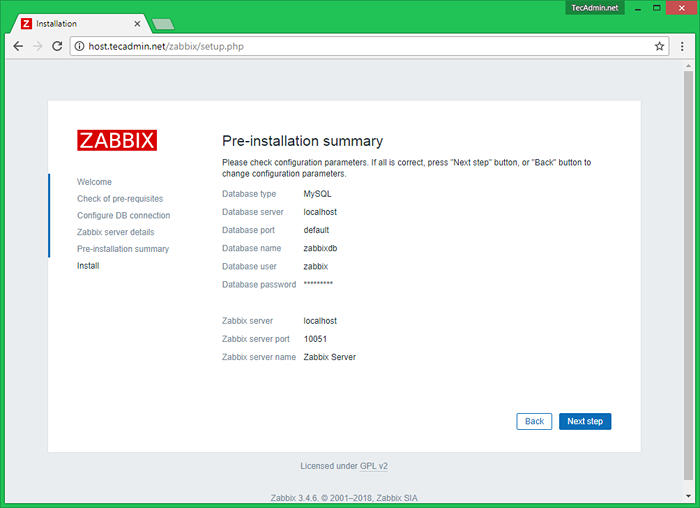
Instal Zabbix
Jika semuanya berjalan dengan benar, Anda akan melihat pesan instalasi yang berhasil di halaman ini. Ini juga akan menampilkan pesan untuk file konfigurasi yang dibuat.
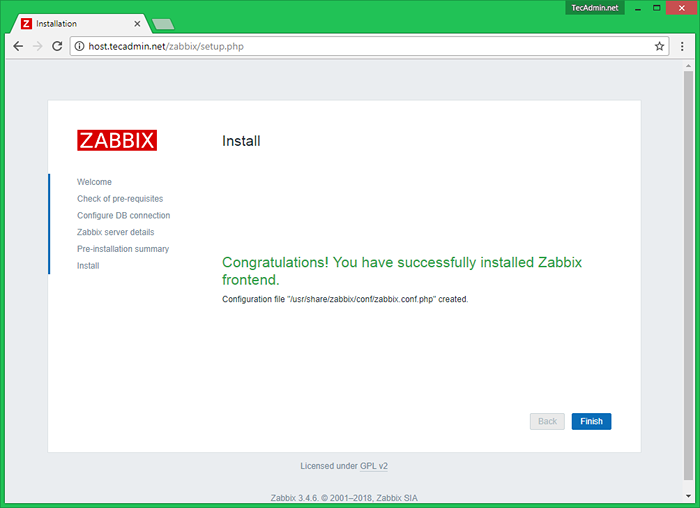
Layar Login Zabbix
Masuk ke Zabbix Menggunakan Kredensial Default.
Nama Pengguna: Admin Kata Sandi: Zabbix
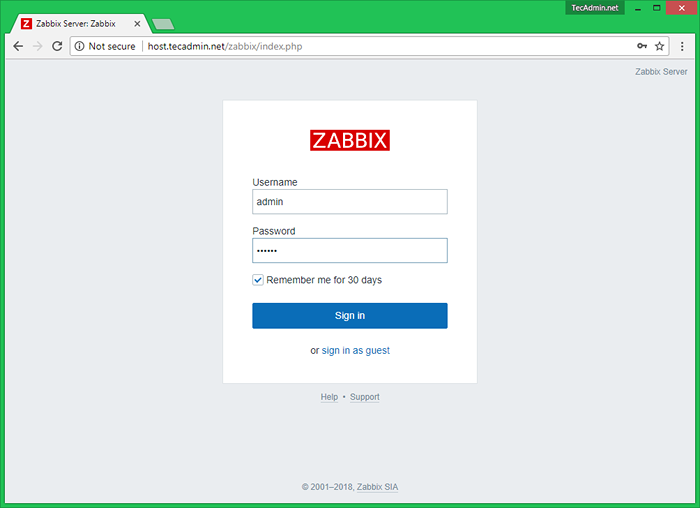
Setelah login yang berhasil, Anda akan mendapatkan dasbor Zabbix seperti di bawah ini.
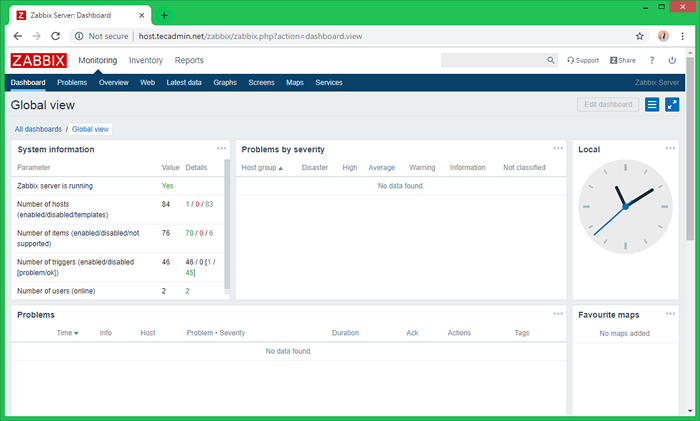
Selamat! Pengaturan Zabbix Anda telah selesai. Baca artikel kami berikutnya untuk menginstal Zabbix Agent dan menambahkan host di server Zabbix.
- « Cara menambahkan item ke array di javascript
- Cara Mendapatkan Tanggal & Waktu Saat Ini Di JavaScript »

